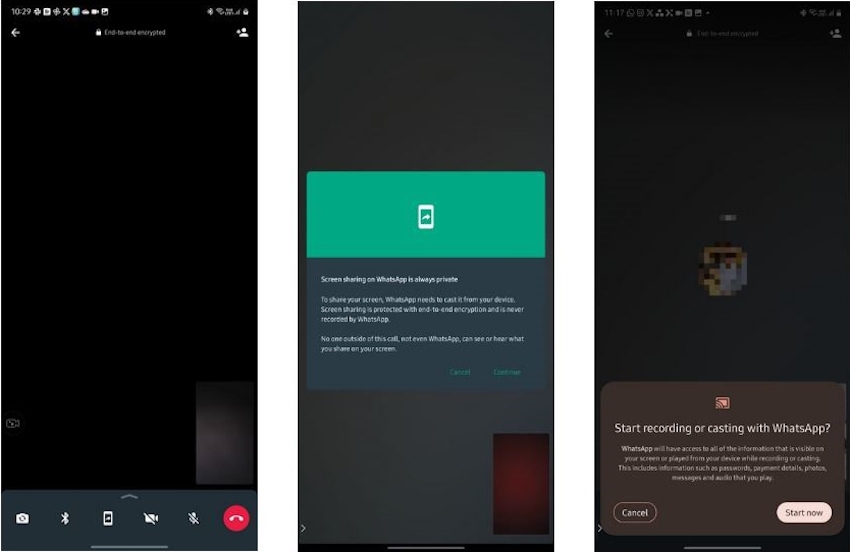WhatAppで画面を共有する方法
WhatsApp ビデオ通話を使用すると、友だちや家族と個人またはグループでビデオ通話を行うことができます。 従来、WhatsAppのビデオ通話は、お互いの顔を見ながら問題について話し合うことができるソーシャル通話に広く使われてきました。 でも、ビデオ通話中に、デバイス上で通話の相手が見ることができるように何かを提示するのは困難でした。
でも、もうこの問題はありません!WhatsAppは最近、WhatsAppビデオ通話の画面共有機能をリリースしました。この機能を使うと、自分のデバイス上のプレゼンテーションをビデオ通話の他の参加者と共有できるようになります。 この新機能は、ZoomやGoogle Meetなど他のビデオ会議アプリで利用できる画面共有と同じように機能します。 この記事では、WhatsAppで画面を共有する方法を紹介します。以前の関連記事では、ビデオ通話を使ったベスト無料ビデオ会議アプについて紹介しています。
WhatsAppで画面を共有する前に、考慮すべきこと:
1. WhatsAppの画面共有機能は、グループビデオ通話を含むビデオ通話中にのみ利用できる。 音声のみの通話をしている場合は、このオプションは表示されないことに注意しよう。
2. WhatsAppで画面を共有すると、現在携帯電話の画面に表示されている内容のみが表示される。 これはつまり、携帯電話にあるアプリからの音声は通話を通じて送信されないということを意味する。
3. 通話の相手がAndroidを使っているか、iPhoneを使っているかに関わらず、WhatsAppで画面共有セッションを開始できる。
4. WhatsAppのグループビデオ通話では、参加者なら誰でも画面共有セッションを開始できる。でも、一度に一人しか画面を共有することはできない。
5. 画面共有セッション中、デバイスのカメラはアクティブなままで、これによって画面を共有している間もビデオフィードは表示される
6. WhatsAppのメッセージや通話と同じように、画面共有セッション中に共有するコンテンツは暗号化される。 これにより、共有コンテンツに安全性とセキュリティの層が追加される。
7. 画面共有に別のレイアウトを使いたい場合は、携帯電話を回転させて横向きモードにすることができる。 スムーズに操作できるように、必ず携帯電話の自動回転機能をオンにしよう。
WhatsAppで画面を共有するには:
- WhatsAppアプリが最新バージョンであることを確認する
- AndroidデバイスでWhatsAppを開く
- 画面を共有したい個人あるいはグループビデオ通話を開始する
- 少なくとも一人が通話に参加したら、ページの下にあるメニューに表示された画面共有アイコンをタップする
- WhatsAppに「Continue (継続する)」が表示されたならば、それをタップする
- 次に、画面共有を開始するために、「Start Now (今開始する)」ボタンが表示されたならば、それをタップする
- 複数のアプリを含め、デバイスにあるいろいろなページを移動できるようになった
- 画面共有を止めるには、「Stop Sharing (画面共有を止める)」ボタンをタップする

WhatsApp Messenger
WhatsApp Messengerは、インターネットに接続しているときにWi-Fiや携帯ネットワークを通じて、メッセージ、ビデオ、画像、音声メモを連絡先(国際電話番号を含む)と送受信できるスマートフォン用にデザインされたコミュニケーションアプリ。